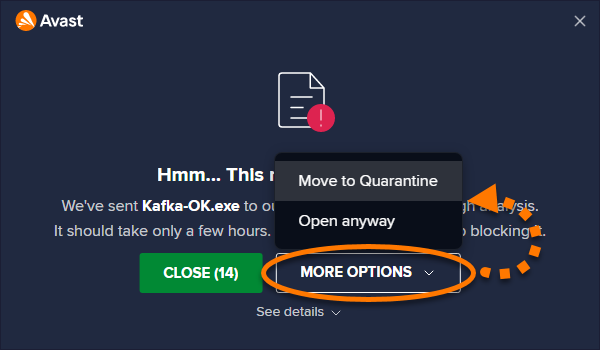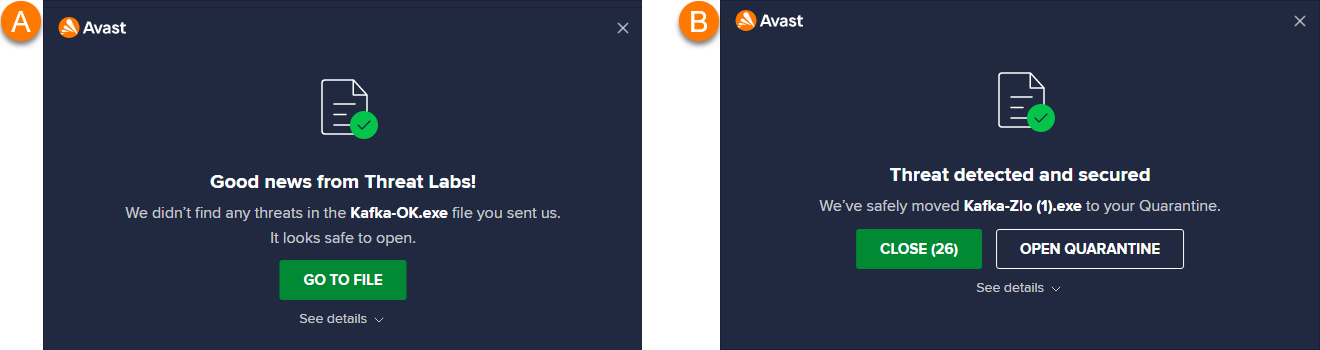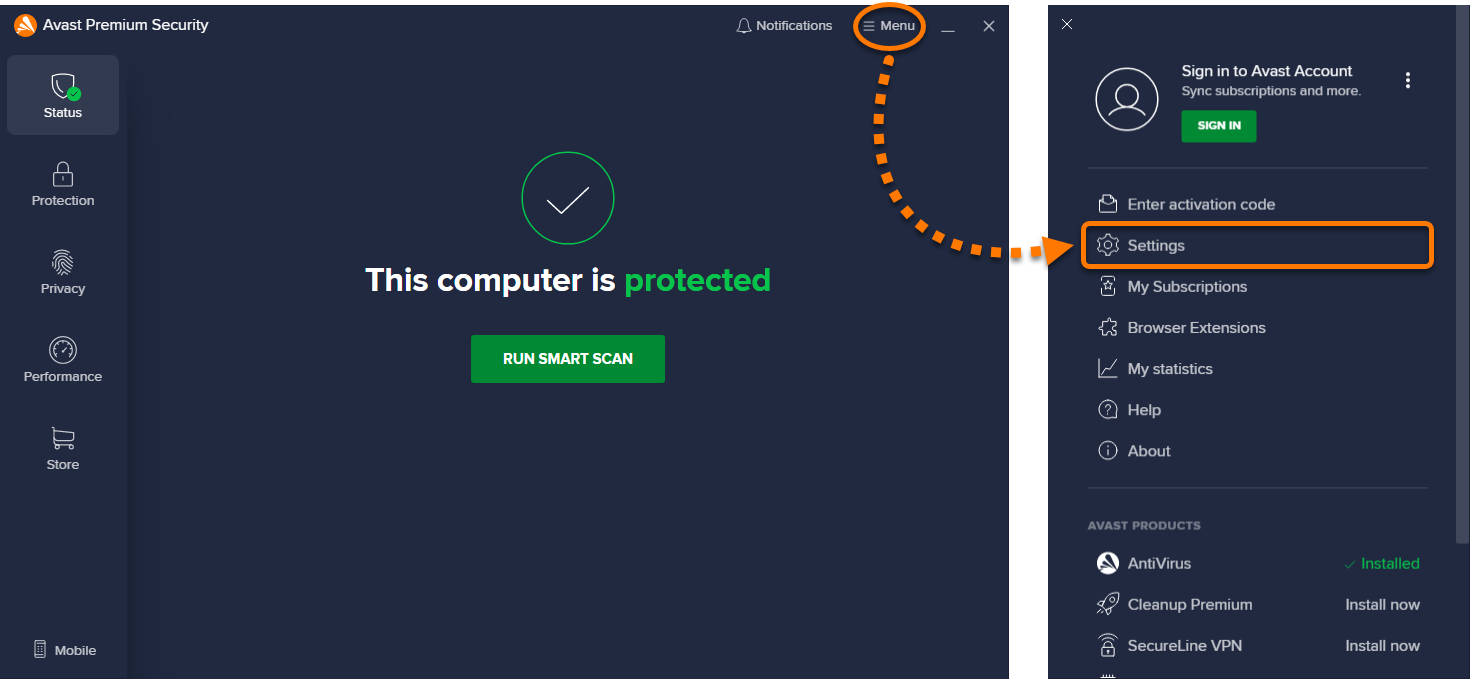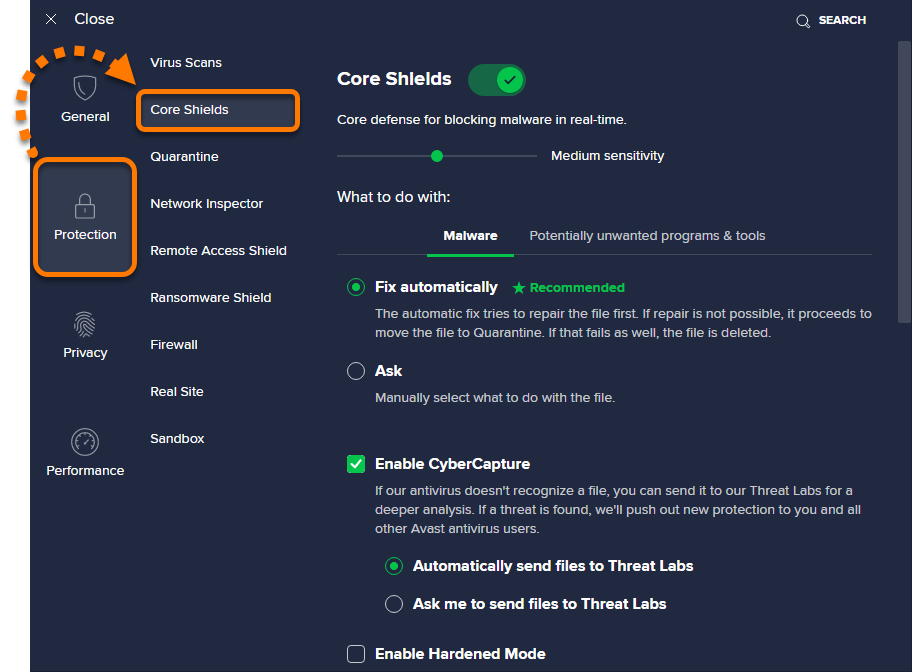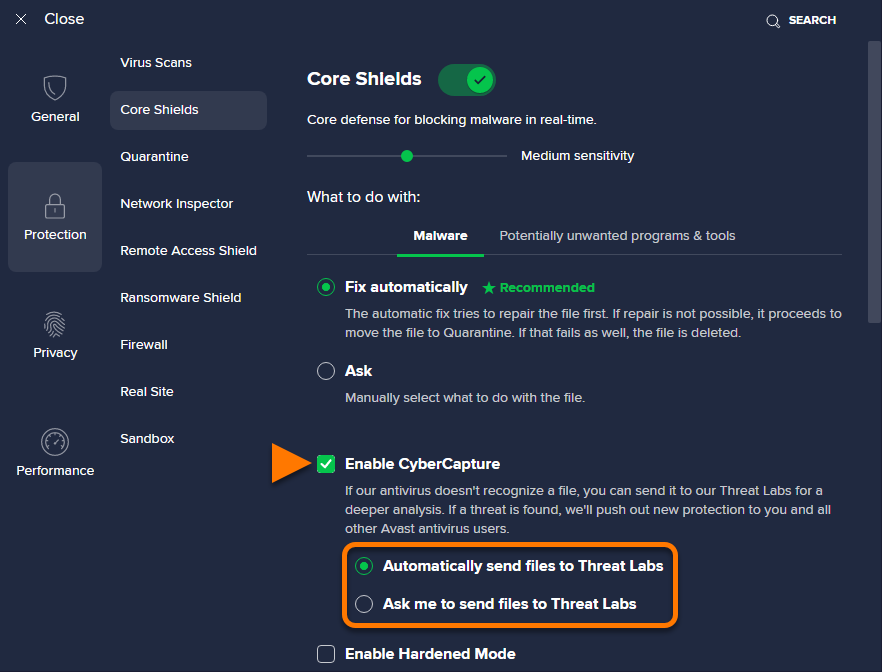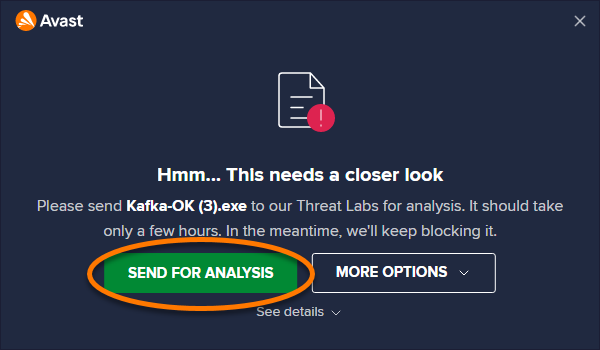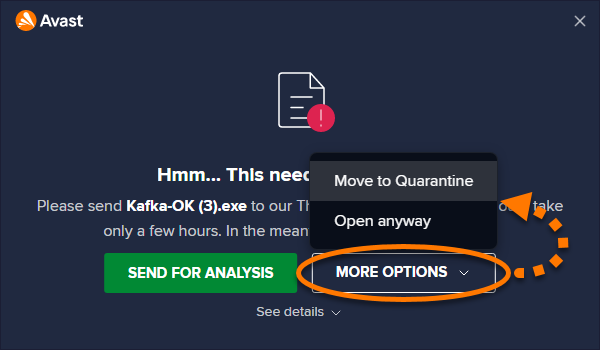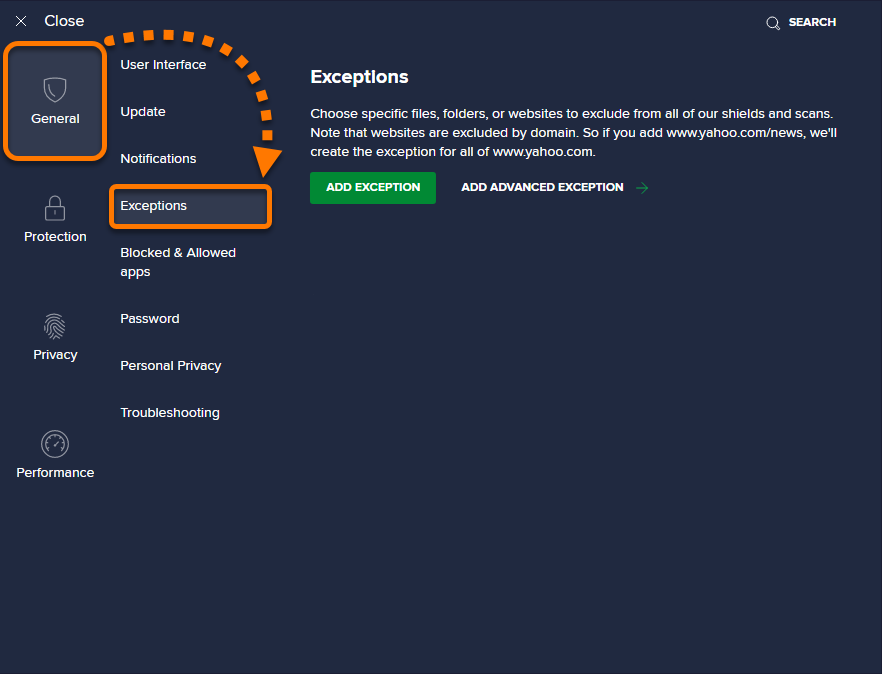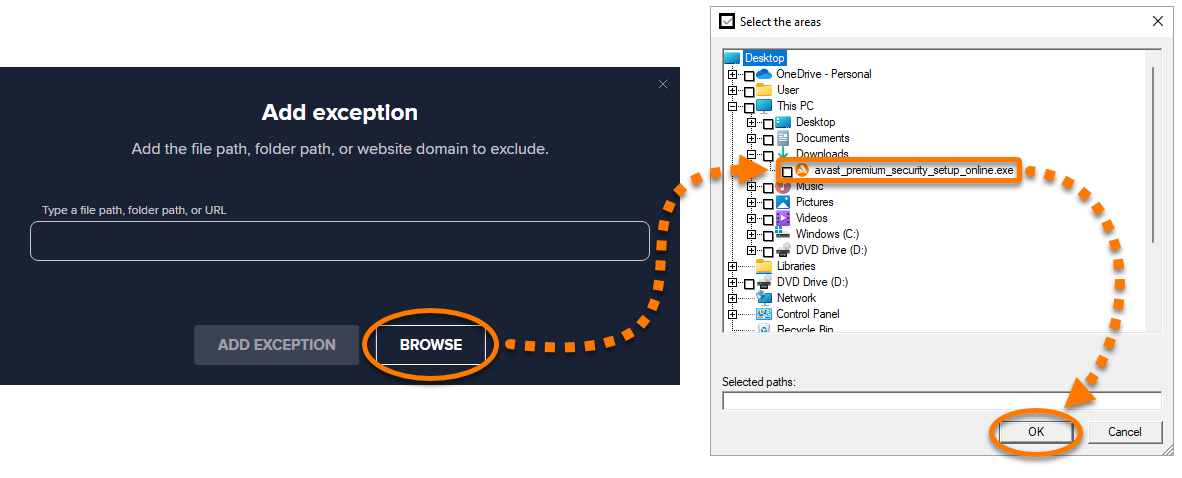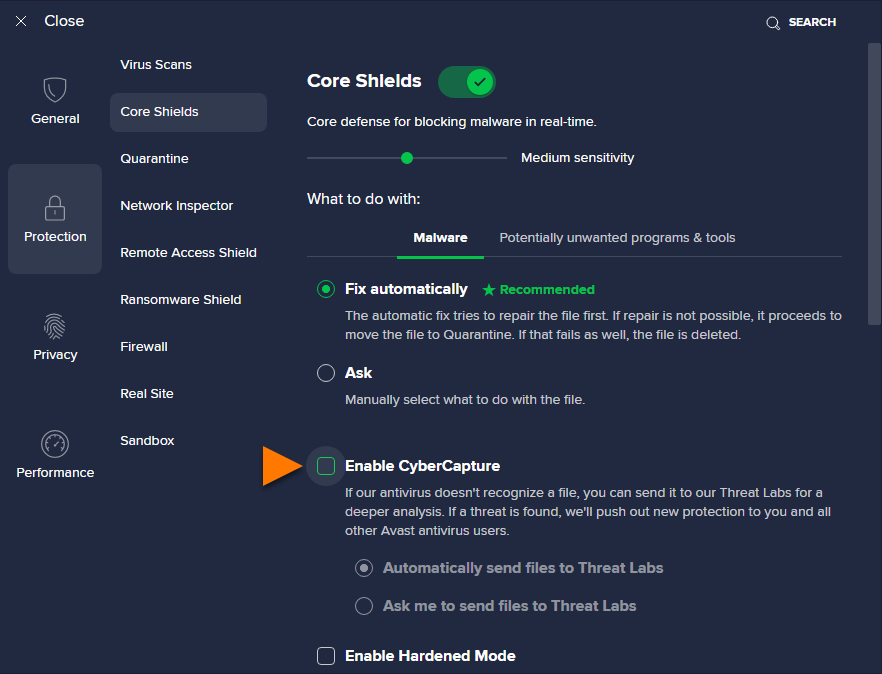CyberCapture — это функция программ Avast Premium Security и Avast Free Antivirus, которая обнаруживает и анализирует редкие, подозрительные файлы. Функция CyberCapture включена по умолчанию для блокировки всех нераспознанных файлов.
Управление обнаруженными файлами
При попытке открыть нераспознанный файл функция CyberCapture немедленно выполнит сканирование, чтобы проверить, безопасно ли открывать его.
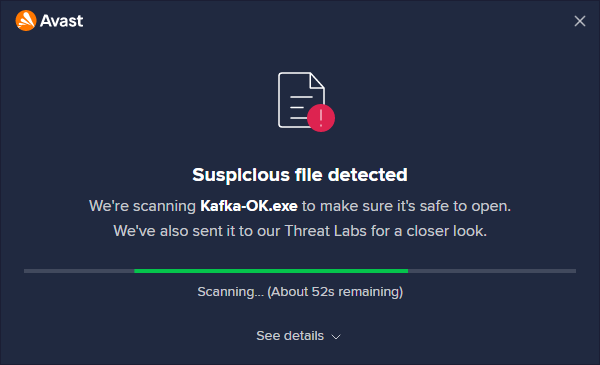
Если CyberCapture не сможет подтвердить безопасность файла, вы увидите сообщение Hmm... This needs a closer look (Похоже, этот файл нужно более тщательно изучить). По умолчанию программа Avast берет под свой контроль потенциально вредоносные файлы и отправляет их в Лабораторию анализа угроз Avast, где их изучают в безопасной виртуальной среде. Нажмите кнопку Закрыть, чтобы закрыть диалоговое окно, не открывая файл, и дождитесь, пока лаборатория анализа угроз проверит файл на безопасность.
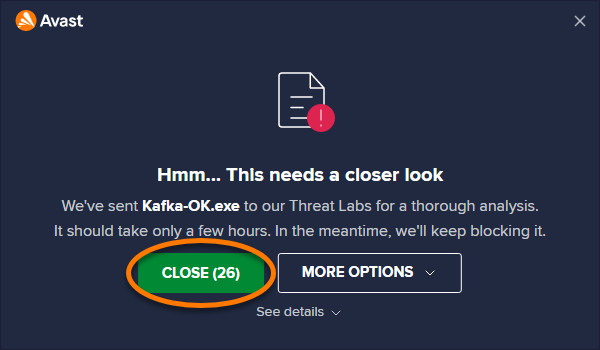
Кроме того, нажав кнопку Дополнительные параметры, можно выбрать следующие дополнительные варианты.
- Поместить в карантин: потенциально вредоносный файл будет отправлен в карантин, откуда он не сможет навредить системе.
- Все равно открыть (не рекомендуется): немедленный запуск файла без ожидания его проверки Лабораторией анализа угроз Avast на предмет безопасности.
По завершении анализа вы получите уведомление (обычно это занимает несколько часов) с информацией о том, безопасно ли открывать этот файл.
Вы получите одно из следующих уведомлений.
- Отличные новости от лаборатории анализа угроз: файл не является вредоносным. Его можно безопасно открыть, нажав Перейти к файлу.
- Угроза обнаружена и находится под контролем: файл является вредоносным. Открывать его небезопасно. Avast автоматически отправит файл в карантин, откуда он не сможет навредить системе.
Настройка работы функции по умолчанию
По умолчанию файл, отмеченный CyberCapture как потенциально вредоносный, автоматически отправляется в Лабораторию анализа угроз Avast для изучения. Вы можете изменить это действие в настройках программы.
- Откройте программу Avast Antivirus и выберите
☰Меню ▸ Настройки.
- Выберите Защита ▸ Основные компоненты защиты.
- Прокрутите экран вниз до элемента Включить CyberCapture и выберите предпочитаемый вариант.
- Автоматически отправлять файлы в лабораторию анализа угроз (по умолчанию): все обнаруженные функцией CyberCapture потенциально вредоносные файлы отправляются в Лабораторию анализа угроз Avast для их дальнейшего изучения. После изучения файла вы получите уведомление от Лаборатории анализа угроз Avast с информацией о том, является ли файл вредоносным.
- Спрашивать перед отправкой файлов в лабораторию анализа угроз: при каждом обнаружении потенциально вредоносного файла функцией CyberCapture вам будет предложено выбрать, отправлять ли файл в Лабораторию анализа угроз Avast для его изучения.
CyberCapture теперь будет работать в соответствии с вашими предпочтениями.
Если вы выберите Спрашивать перед отправкой файлов в лабораторию анализа угроз, при каждом обнаружении потенциально вредоносного файла функцией CyberCapture вам будет предложено выбрать один из следующих вариантов.
- Отправить на анализ: отправить файл в лабораторию анализа угроз Avast для его изучения.
- Дополнительные параметры: отправить файл в карантин. Кроме того, вы можете нажать Все равно открыть, чтобы немедленно запустить файл.
 Мы не рекомендуем выбирать Все равно открыть, если вы не уверены в безопасности файла.
Мы не рекомендуем выбирать Все равно открыть, если вы не уверены в безопасности файла.
Исключение файла из сканирования
Мы не рекомендуем исключать файлы из сканирования, поскольку это может помешать обеспечению оптимальной защиты вашего ПК. Тем не менее такая возможность доступна на случай, если вам необходимо временно исключить файл для устранения неисправностей. Вы можете временно исключить определенные файлы сразу из всех сканирований, в том числе функцией CyberCapture, и списков проверок средствами защиты. Для этого выполните указанные ниже действия.
- Откройте программу Avast Antivirus и выберите
☰Меню ▸ Настройки.
- Выберите Общее ▸ Исключения.
- Нажмите кнопку Добавить исключение.
- Добавьте исключение, используя вариант A или вариант B, описанные ниже.
- Вариант A. Введите путь к файлу или папке либо URL-адрес в текстовое поле и нажмите кнопку Добавить исключение.
- Вариант B. Нажмите кнопку Обзор, отметьте файл или папку, которые нужно добавить в список исключений, и нажмите OK.
- Вариант A. Введите путь к файлу или папке либо URL-адрес в текстовое поле и нажмите кнопку Добавить исключение.
Теперь выбранный файл будет игнорироваться во время сканирования функцией CyberCapture.
Отключение CyberCapture
Отключать функцию CyberCapture не рекомендуется. Тем не менее такая возможность доступна на случай, если вам необходимо временно отключить функцию для устранения неисправностей.
- Откройте программу Avast Antivirus и выберите
☰Меню ▸ Настройки.
- Выберите Защита ▸ Основные компоненты защиты.
- Снимите флажок Включить CyberCapture.
Функция CyberCapture будет отключена.
- Avast Premium Security 22.x для Windows
- Avast Free Antivirus 22.x для Windows
- Microsoft Windows 11 Home / Pro / Enterprise / Education
- Microsoft Windows 10 Home / Pro / Enterprise / Education — 32- или 64-разрядная версия
- Microsoft Windows 8,1 / Pro / Enterprise — 32- или 64-разрядная версия
- Microsoft Windows 8 / Pro / Enterprise — 32- или 64-разрядная версия
- Microsoft Windows 7 Home Basic / Home Premium / Professional / Enterprise / Ultimate — SP 1 с обновлением Convenient Rollup, 32- или 64-разрядная версия
Обновлено: 02/06/2022